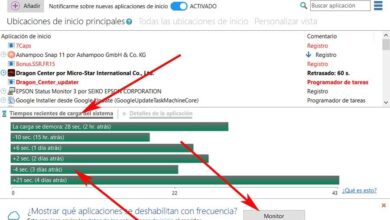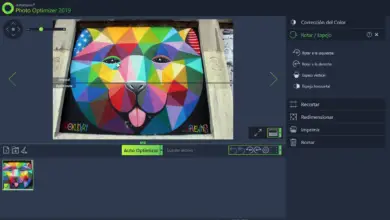Améliorez la lecture de vos documents Word en organisant les pages
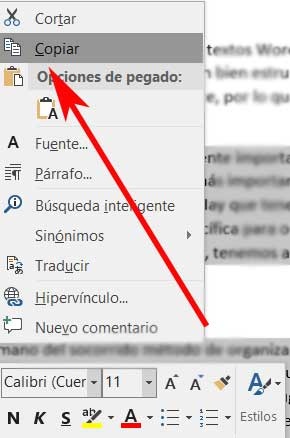
Les documents texte que nous créons avec le processeur Word de Microsoft, surtout s’ils sont volumineux, doivent être bien structurés. Cela améliorera leur compréhension et leur lecture plus tard, nous verrons donc comment nous pouvons y parvenir.
Comme nous l’avons mentionné, cette organisation est particulièrement importante dans les longs documents, donc la numérotation des pages dans Word sera toujours très utile. Par conséquent, l’une des étapes les plus importantes à cet égard est que les pages qui le composent soient dans un ordre correct. Gardez à l’esprit que pour cette tâche, dans Word, nous ne trouverons pas de fonction spécifique pour commander les pages, comme cela se produit par exemple dans PowerPoint . Mais encore, nous avons quelques moyens de réorganiser les pages de nos documents.
Gardez à l’esprit que c’est quelque chose qui peut arriver plus souvent que nous ne l’imaginons. En fait, c’est quelque chose qui est particulièrement évident dans le travail de groupe avec le traitement de texte de Microsoft. C’est pourquoi ci-dessous nous allons vous montrer la manière la plus simple d’organiser les pages qui composent un DOC ou DOCX d’une manière plus appropriée.
Commandez les pages Word selon vos goûts ou vos besoins
Tout d’abord, nous pouvons utiliser la méthode utile d’organisation à l’aide des fonctions couper-coller. C’est quelque chose qui nous sera très utile dans tout type de document, quelle que soit la structure initiale, quelle qu’elle soit. Pour ce faire, nous plaçons tout d’abord le curseur au début du texte de la page que nous voulons déplacer. Nous maintenons la touche Maj enfoncée et appuyons sur la touche Page suivante pour marquer tout le texte à l’écran.
Une fois que nous l’avons sélectionné, pour extraire la page dans son intégralité, nous appuyons sur la combinaison Ctrl + X pour couper le texte sélectionné. Après cela, nous déplaçons le curseur à l’endroit où nous voulons déplacer la page copiée, puis utilisons Ctrl + V et collez le texte.
C’est quelque chose que nous pouvons également faire en marquant la page entière avec la souris, en la faisant glisser du début à la fin, puis en appuyant sur le bouton droit. Cela nous mènera au menu contextuel de Word où nous avons la possibilité de sélectionner l’option appelée Copier.
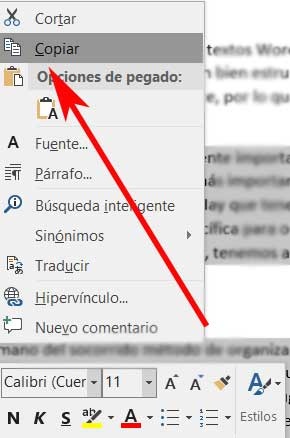
Ensuite, nous n’aurons plus qu’à nous rendre à l’emplacement de destination du document, afin de placer la nouvelle page dans la position souhaitée. Dans ce cas, c’est quelque chose que nous réalisons avec l’option du même menu contextuel, Coller. Ainsi, comme on peut le voir, le processus n’est pas du tout compliqué, en fait Microsoft essaie de nous faciliter les choses à cet égard.
Organiser un document avec le volet de navigation
Quand on se réfère au panneau de navigation du traitement de texte Microsoft , on parle d’un outil pour sauter directement à certains points du document. Ainsi nous nous évitons la tâche de défilement ou de recherche , parfois un peu lourde. Dans le même temps, cette même fonctionnalité sera utile lors du déplacement de pages, tant que nous avons un document dans lequel nous avons utilisé des titres comme en- tête . Ceux-ci, comme nous pouvons le voir, en plus de rendre le document en tant que tel plus lisible, seront très utiles lors de l’organisation des pages plus tard.
Ce sont des éléments qui sont généralement situés en haut de chaque page, ce qui nous aide à les localiser à partir de ce panneau. Ainsi, pour y accéder, nous allons dans l’option de menu Affichage, pour marquer l’option Panneau de navigation.
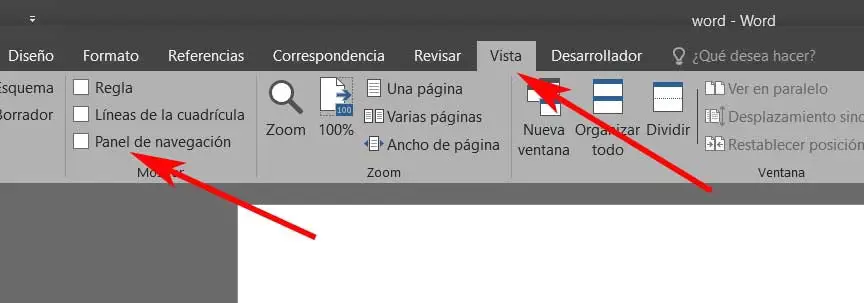
Un nouveau panneau s’ouvrira sur le côté gauche du document , nous pouvons donc maintenant cliquer sur Titres. Ici, nous sélectionnons le titre de la page que nous voulons déplacer et le faisons glisser vers son nouvel emplacement dans la liste des titres .
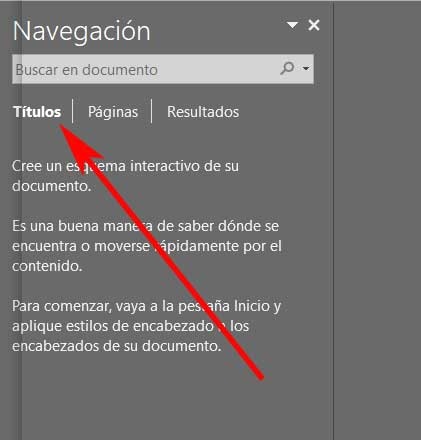
Comme nous pouvons le voir, il s’agit d’une méthode un peu plus efficace pour déplacer des pages que les précédentes couper-coller . Mais bien sûr, nous pouvons trouver ici l’inconvénient que le document aura besoin d’une certaine structure et d’un certain format pour utiliser le panneau de navigation pour cela. Quoi qu’il en soit, cela ne fera jamais de mal que nous nous habituions à écrire et à éditer des documents texte plus organisés et professionnels dans un programme comme Word susmentionné. En fait, l’application elle-même nous offre un bon nombre de fonctions pour cela, comme la vue.
Nous avons l’habitude, en termes généraux, d’écrire des documents texte dans un document sans structure. Cela, à l’avenir, surtout si nous travaillons habituellement en groupes de travail, peut devenir un problème sérieux. Par exemple, dans le cas où nous aurions besoin d’organiser les pages qui composent le document, comme nous venons de vous le montrer.